win7 32位纯净版系统节能模式怎么关?
发布时间:2016-09-22 14:25:03 浏览数:
一般情况下,win7 32位纯净版系统电脑设置了节能模式的话,当你的电脑在设定的时间内没有任何操作的话就会自动关闭显示器,进入休眠状态。虽然这样设置可以省电可以让电脑多休息,但是如果我们电脑还在下载什么的,也就会被停止了。那么win7 32位纯净版系统节能模式怎么关?接下来就一起去看看win7 32位纯净版系统关闭电脑节能模式的方法吧!
win7电脑节能模式取消的方法:
1、首先我们在电脑的桌面,鼠标右键点击,再点击个性化设置。
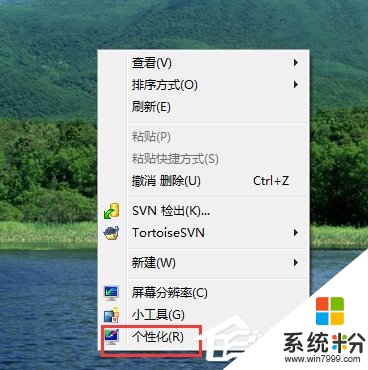
2、在个性化设置窗口,点击最右下角的屏幕保护程序,进入下一步。
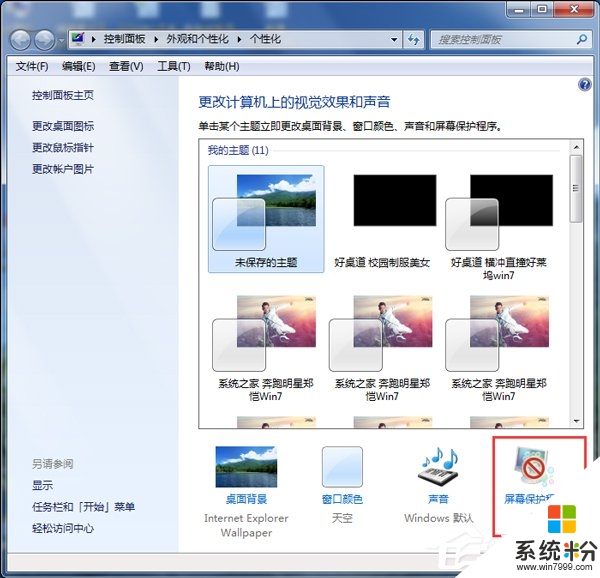
3、在屏幕保护程序窗口中点击更改电源设置,
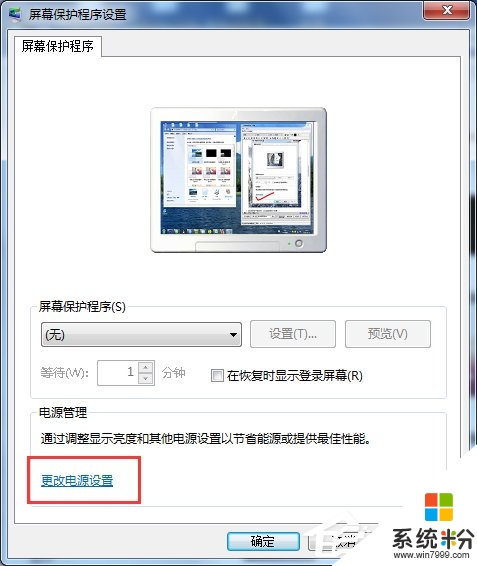
4、在电源选项的节能选项中,点击后面的更改计划设置。
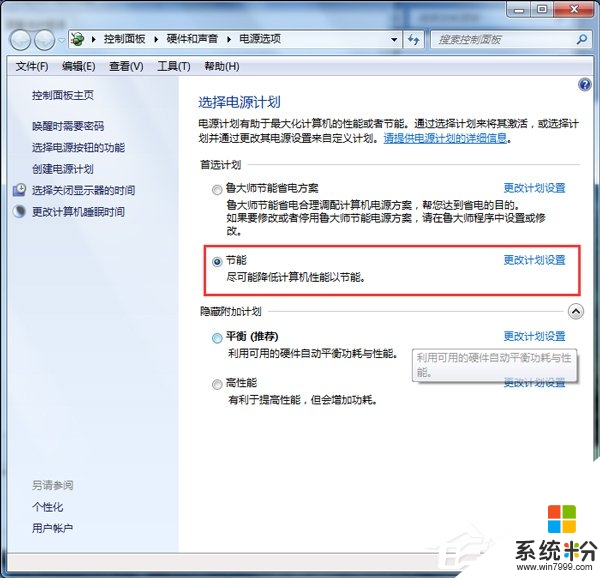
5、分别将关闭显示器的时间设为从不,计算机进入休眠状态的时间也设为从不,
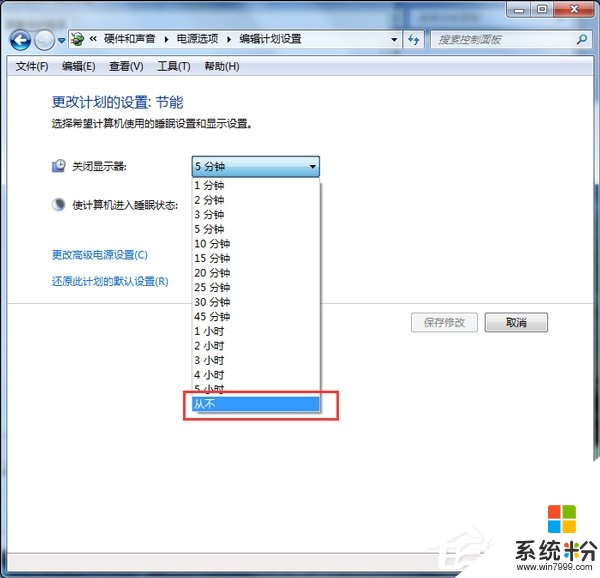
6、最后点击保存修改设置,点击确定电脑便关闭了自动节能模式。
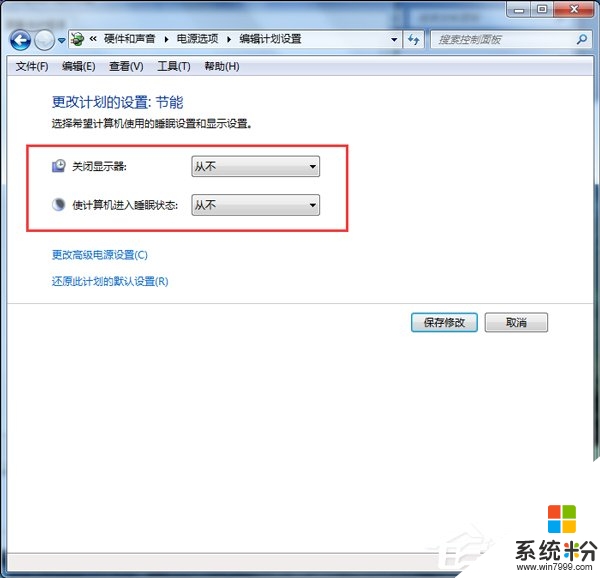
以上也就是小编给大家详细介绍win7 32位纯净版系统节能模式怎么关的全部内容了;如你也不需要电脑的节能模式的,可以关闭电脑的节能模式,也可以按照上述的方法去关闭它。大家要是有其他的操作系统下载后使用的技巧想学的话,可以上系统粉查看。